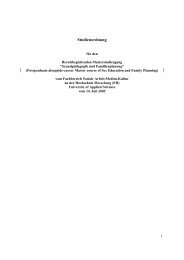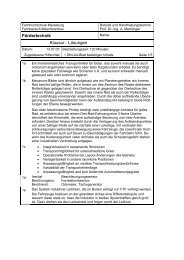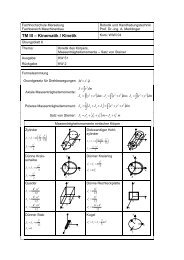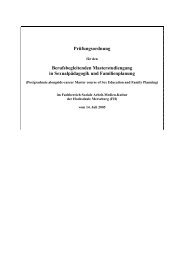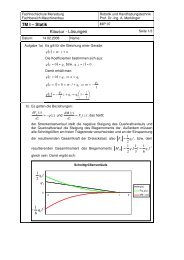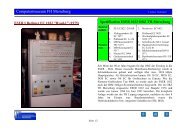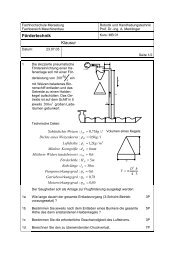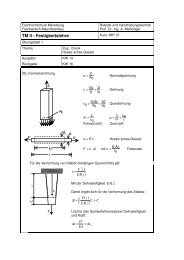Große Studienarbeit Praktikumsversuch mit dem Topas LX Board ...
Große Studienarbeit Praktikumsversuch mit dem Topas LX Board ...
Große Studienarbeit Praktikumsversuch mit dem Topas LX Board ...
Erfolgreiche ePaper selbst erstellen
Machen Sie aus Ihren PDF Publikationen ein blätterbares Flipbook mit unserer einzigartigen Google optimierten e-Paper Software.
5 Durchführung<br />
In <strong>dem</strong> folgen<strong>dem</strong> Abschnitt sind die einzelnen Schritte der Installation des<br />
Betriebssystems bis hin zur Inbetriebnahme des Starter Kits aufgeführt. Am Ende<br />
wird die Erstellung eines Programms in der Hochsprache C für den Toshiba<br />
Mikroprozessor erklärt.<br />
5.1 Vorbereitung zur Installation des Linux Systems<br />
5.1.1 Anlegen des Bootverzeichnisses<br />
Auf <strong>dem</strong> Hostrechner wird ein Ordner <strong>mit</strong> <strong>dem</strong> Namen /tftpboot angelegt, dies<br />
kann zum Beispiel in einer Konsole <strong>mit</strong> <strong>dem</strong> Befehl mkdir /tftpboot erfolgen. Aus<br />
diesem Verzeichnis wird später der Targetrechner booten und seine Verzeichnis-<br />
struktur verwalten. Hier hinein werden die zwei Dateien vmlinux und cramfs_lcd<br />
von der <strong>mit</strong>gelieferten CD, aus <strong>dem</strong> Verzeichnis /TOSHIBA/quickstart, kopiert.<br />
Zuvor muss die CD eingebunden werden. Hierfür werden folgende Kommandos<br />
verwendet.<br />
Einbinden:<br />
Kopieren:<br />
mount /media/dvd<br />
cp /media/dvd/TOSHIBA/quickstart/vmlinux /tftpboot<br />
cp /media/dvd/TOSHIBA/quickstart/cramfs_lcd /tftpboot<br />
Dabei steht /media/dvd für das Laufwerk, in <strong>dem</strong> sich die CD befindet. Die Datei<br />
vmlinux beinhaltet das Kernelimage des MontaVista Linux® 2.0 und das Verzeich-<br />
nissystem ist in cramfs_lcd enthalten.<br />
5.1.2 Einrichten von Minicom<br />
Für die Konfiguration des Terminalprogramms findet in einer Konsole statt.<br />
Hierbei werden Rootrechte benötig, für diese Rechte muss der Benutzer sich als<br />
root <strong>mit</strong> <strong>dem</strong> dazu gehörigen Passwort anmelden. Mit der Eingabe von<br />
' minicom -s ' wird das Konfigurationsmenü, wie in Abbildung 5.1.2-6 dargestellt,<br />
aufgerufen.<br />
- 18 -